|
On commence
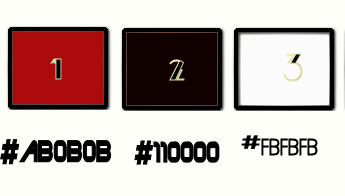
1. Ouvrir votre image ''fond__coeur_ouvert''- Transformer calque
Raster1
2. Effets - Effets d'image - Mosaïque
sans jointures/par défaut
3. Réglage flou - Flou gaussien à 40
4. Calques - Dupliquer
5. Effets - Effets de Réflexion -
Résonance
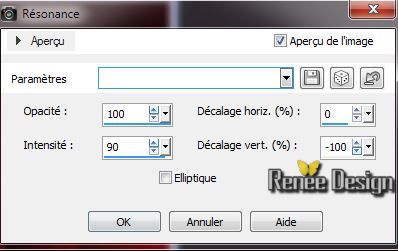
6.
Sélection personnalisée

7. Sélection - Transformer la
sélection en calque
8. Sélections - Inverser
- Se placer sur le calque du dessous
(Copie de raster 1)
9. Effets - Modules externes -
Filters Unlimited 2.0 VM
Experimental - Magnetic Direction
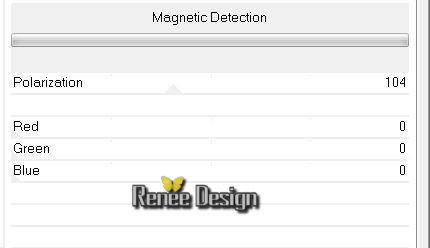
10. Effets - Modules
Externes- Mura's Meister - Perspective Tiling
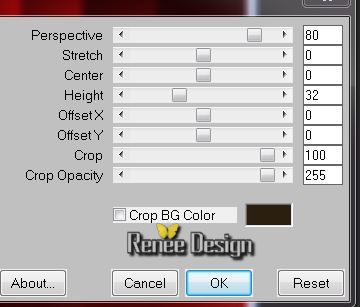
Désélectionner
-
Se placer sur copie de Raster 1
11. Calque dupliquer
12.
Calques- Réorganiser - Placer en haut de la pile des
calques
13.
Effets - Modules Externes - Simple -Top left Mirror
14.
Effets - Effets Géométrique - Cercle - cocher Transparent
vous
en êtes là
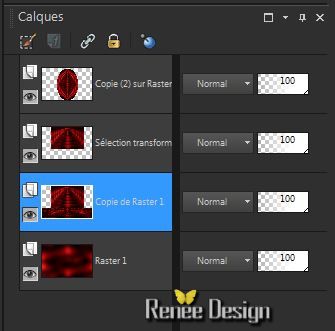
15.
Editer copier - Editer coller comme nouveau calque ''coeur_ouvert_image_1''
16.
Effets - Effets d'image - Décalage
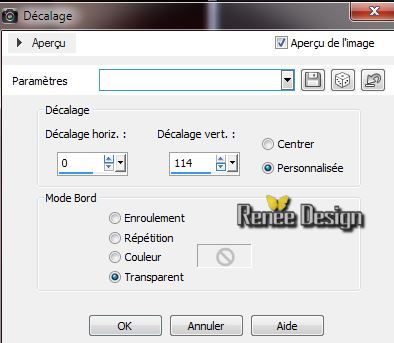
17.
Styles et Textures avant plan mettre la couleur
#ab0b0b et en arrière plan la couleur #110000
18.
Préparer un dégradé radial d'avant plan configuré comme
ceci
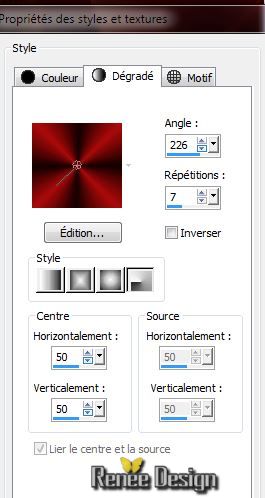
19. Calques - Nouveau calque raster /
20.
Sélections - Charger- Enregistrer une sélection à partir
du disque - Charger la sélection "coeur_ouvert_1''
- Pot
de peinture la remplir du dégradé
21.
Effets - Effets de Textures - Pierre Polie
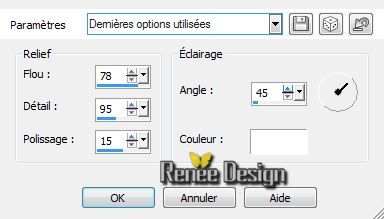
22.
Effets - Effets de bords - Accentuer
Désélectionner
23.
Effets - Modules externes - Picture man Collection - Facetted
Glass parameters
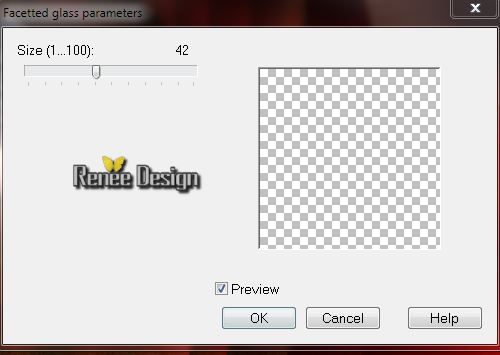
24.
Effets - Effets 3 D - Ombre Portée - Blanc
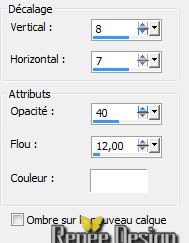
25.
Calques -Dupliquer
- Image
- Miroir
26.
Calques - Fusionner le calque du dessous
27.
Calques - Dupliquer
28.
Effets - Effets de Réflexion - Miroir rotatif
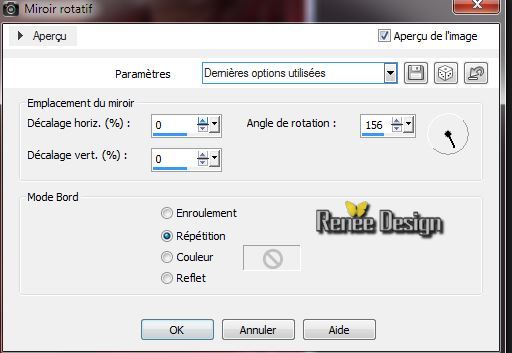
29.
Sélection personnalisée

DELETE
Désélectionner
30.
Calque dupliquer
31. Image Miroir
32.
Calques - Fusionner le calque du dessous
33.
Propriété du calque - Mode Différence
- celui du dessous
(raster 3) Propriété du calque - Mode Exclusion
Vous
en êtes là
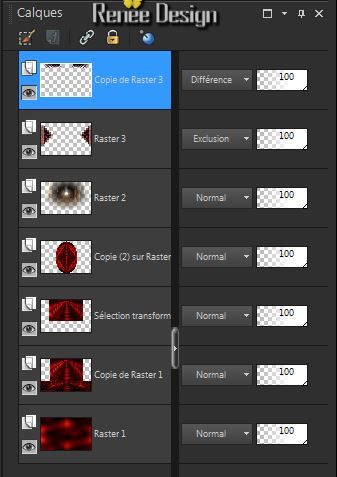
34.
Image - Retourner
35.
Activer votre outil gomme enlever ces 2 bavures
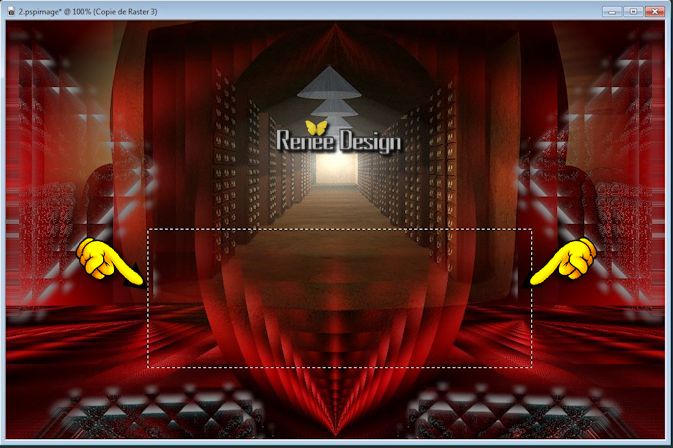
36.
Effets - Modules Externes- Mura's Meister -Perspective
Tiling
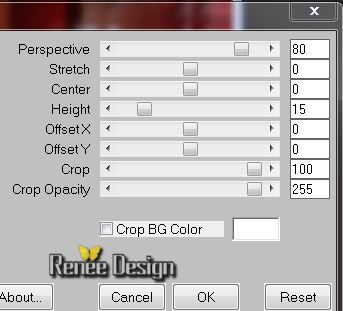
37.
Effets - Modules externes - Alien Skin EyeCandy 5 -
Impact - Chrome -Preset:
''coeur_ouvert_chrome''
38.
Propriété du calque - Mode LUMIERE DURE
- Calque agencer 3
fois vers le bas ( sous Copie (2) sur Raster 2)
-
Rester sur ce calque
39.
Calques - Nouveau calque raster
40.
Sélection personnalisée

41.
Styles et Textures avant plan changer le mode du dégradé
pour un linéaire (configuré comme ceci)
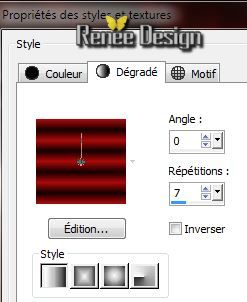
42.
Pot de peinture - Remplir la sélection de ce dégradé
43.
Désélectionner
44.
Effets - Effets de Réflexion - Résonance

45.
Propriété du calque - Mode Eclaircir d'avantage
46.
Effets - Effets de Distorsion - Vagues

47.
Calques - Fusionner les calques visibles
48.
Activer le tube ''krys.pspimage'' se placer sur le
raster 3 du tube
- Image redimensionner
à 55%
-
Editer coller en place comme nouveau calque
49.
Calques - Nouveau calque raster
-
Styles et Textures
En avant plan mettre la couleur blanche
50.
Pot de peinture Opacité a 60 remplir le
calque
51.
Activer le masque ''renee_coeur_ouvert.jpg''
52.
Calques - nouveau calque de masque a partir d'une image

-
Calques - Fusionner le groupe
Laisser de côté ce travail pour instant
- On
va travailler sur image de Trizia
53.
Styles et textures mettre en avant plan la couleur
#ab0b0b et en arrière plan #110000
54.
Activer le tube ''Trizia Tubed-Eva_Serrate''
- Se placer
sur Layer3 du tube
55. Editer copier - Editer coller comme
nouvelle image (fermer le tube original)
56.
Image - redimensionner a 486 pixels de haut
(si vous
prenez votre image perso elle doit faire 317 x 486
pixels pour avoir un résultat similaire au mien )
57.
Calques - Nouveau calque raster
58.
Préparer un dégradé avant plan - Mode Rectangulaire -configuré
comme ceci/
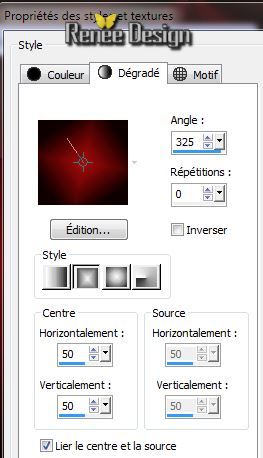
59.
Pot de couleur opacité a 100
- Remplir le calque du dégradé
60.
Effets - Effets de Textures - Mosaïque de verre
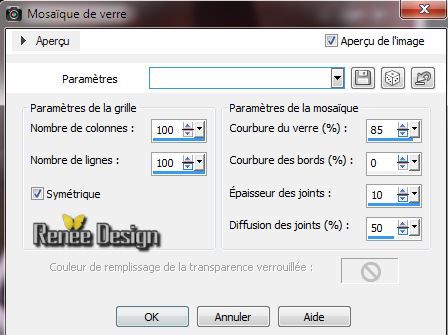
61.
Effets - Effets de bords - Accentuer
62.
Calques - Nouveau calque raster
- Pot
de peinture Remplir de la couleur
d'avant plan
63.
Calques- Charger /enregistrer un masque - Charger le
maque à partir du disque ''adita-mask-les-Aiko-01''
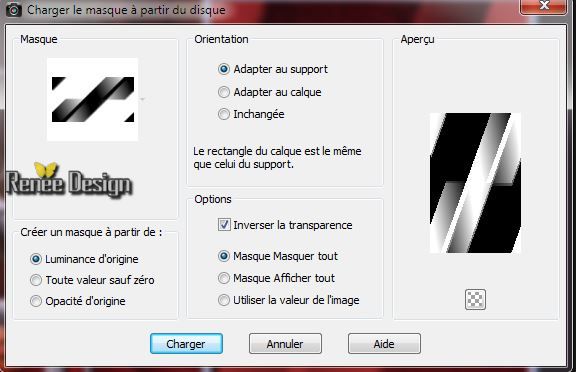
64.
Calques - Fusionner le groupe
65.
Effets - Modules externes - Filters Unlimited 2.0 -Tramage - Wood
Grain
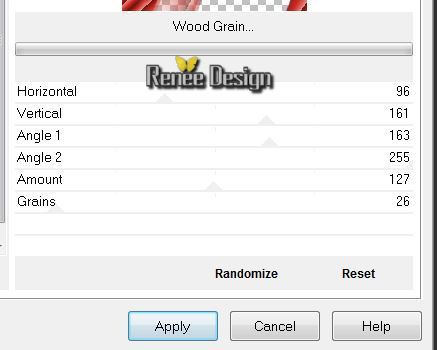
66.
Effets - Effets de distorsion - Torsion à 160
67.
Propriété du calque - Mode Lumière dure
Placer vos calques comme ceci
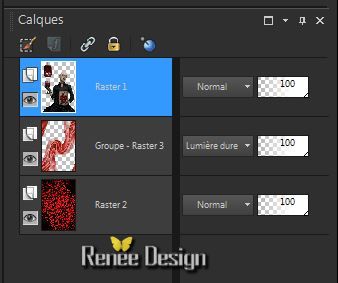
68.
Vous placer sur le calque ''Groupe-raster3''/Editer
copier
69.
Image ajouter des bordures de 1 pixels couleur no 3
70.
Image ajouter des bordures de 3 pixels couleur no 2
71.
Image ajouter des bordures de 15 pixels couleur no 3
72.
Image ajouter des bordures de 1 pixels couleur no 2
73.
Activer la baguette magique - mode Ajouter - sélectionner
la bordure de 15 pixels
74.
Editer coller dans la sélection Image en mémoire
75. Effets - Modules externes -
Filters Unlimited 2.0 -Tramage - Wee
Scratches a 255
76.
Sélections - Inverser - Sélections - Modifier - Contracter de
20 pixels
77.
Effets - Modules Externes - AAA Frame - Foto Frame
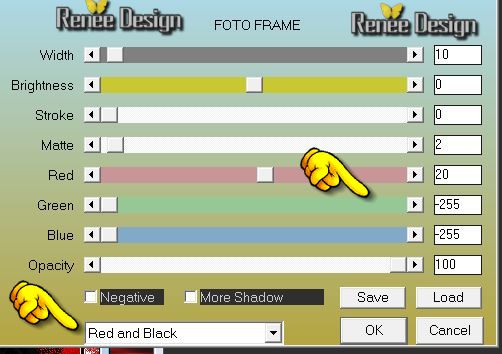
78.
Désélectionner
79.
Editer copier - Editer coller sur le travail laissé en
suspend / Placer
80.
Activer le tube ''coeur_ouvert_attaches ''
- Image
redimensionner a 85%/
-
Editer copier - Editer coller en place comme nouveau
calque
81.
Calques - Fusionner le calque du dessous
82.
Activer le tube ''098_silvina_vanesa_orsi_enero_17_2009.pspimage''
-
Image redimensionner
2 fois à 85%
-
Editer coller en place comme nouveau calque
83.
Effets - Modules externes - Alien Skin EyeCandy 5 - Nature - Drip/Preset
''coeur_ouvert_drip''
84.
Effets - Modules externes - Nick Softwar Color Effex
Pro.3 0 - Bi-color
User defined couleur avant plan et blanc
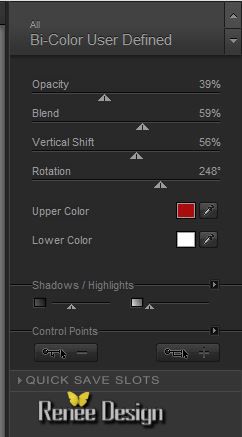
85.
Descendre opacité du calque à 69
86.
Caques - Fusionner les calques visibles
87. Pour créer la bordure / lancer le script réglementé
''coeur_ouvert'' clic sur flèche bleue ok et il va
s'exécuter
ou la
créer manuellement
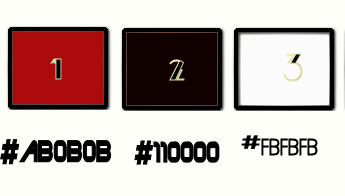
Image
ajouter une bordure de 1 pixels couleur 2
Image
ajouter une bordure de 2 pixels couleur 1
Image
ajouter une bordure de 2pixels couleur 2
Image
ajouter une bordure de 30 pixels couleur 3
Image
ajouter une bordure de 1 pixels couleur 2
Image
ajouter une bordure de 1 pixel couleur 1
Image
ajouter une bordure de 1 pixel couleur 2
88.
Coller le tube du titre ou en écrire un à votre goût
89.
Calques - Fusionner tous

C'est terminé- Merci
Renée
Ecrite le 03/04/2014
mise en place le 0 / 04/2014
*
Toute ressemblance avec une leçon existante est une pure
coïncidence
*
N'oubliez pas de remercier les gens qui travaillent avec
nous et pour nous j'ai nommé les tubeurs - testeurs et
les traductrices Merci
|